Einrichten von Jaspersoft Studio
Beim ersten Start von Jaspersoft Studio muss der Speicherort für den Report-Workspace angegeben werden. In diesem befinden sich später die Report-Projekte.
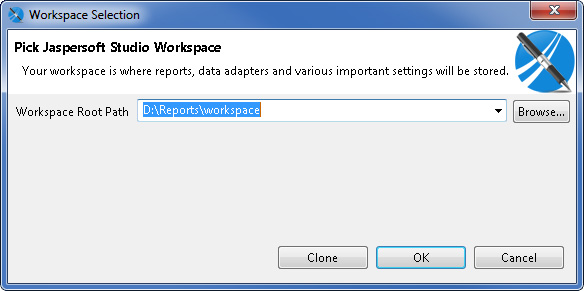
Schließen Sie nach dem Start oben links das „Welcome" Tab. Anschließend muss zunächst eine Verbindung zur Datenbank hergestellt werden. Dazu ist es erforderlich den entsprechenden Treiber einzubinden und die für die Datenbankverbindung notwendigen Parameter zu hinterlegen.
Diese Anleitung beschreibt die Nutzung von Jaspersoft Studio in Zusammenhang mit i-effect, um die erstellten Berichte auf einem IBM Power Systems mit IBM i als Betriebssystem zu erstellen. Auf diesem System ist die relationale Datenbank von IBM (DB2) installiert.
Im Falle dieser Anbindung an eine IBM DB2 Datenbank ist die Einrichtung von Jaspersoft Studio wie folgt vorzunehmen:
Anpassen der Klassenbibliothek
Kopieren Sie die Datei „jt400.jar" in einen Ordner auf Ihrem lokalen PC, z.B. D:Reportslib.
Die Datei „jt400.jar" befindet sich normalerweise in folgendem Verzeichnis Ihres IBM Power Systems:
„/QIBM/ProdData/HTTP/Public/jt400/lib".Ist die Datei auf Ihrem System nicht vorhanden, kann diese Bibliothek als Bestandteil der IBM Toolbox for Java über das Lizenzprogramm 5722JC1 oder auch von folgender Adresse als OpenSource Version der IBM Toolbox für JAVA heruntergeladen werden http://jt400.sourceforge.net/
Erstellen einer neuen Datenbankverbindung
Wählen Sie in Jaspersoft Studio im „Repository Explorer" mit Rechtsklick auf „Data Adapters" die Option „Create Data Adapter" aus
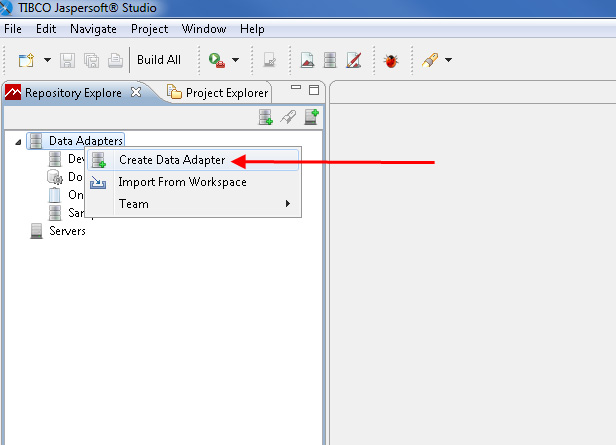
Wählen Sie „Database JDBC connection". Aus und klicken auf „next".
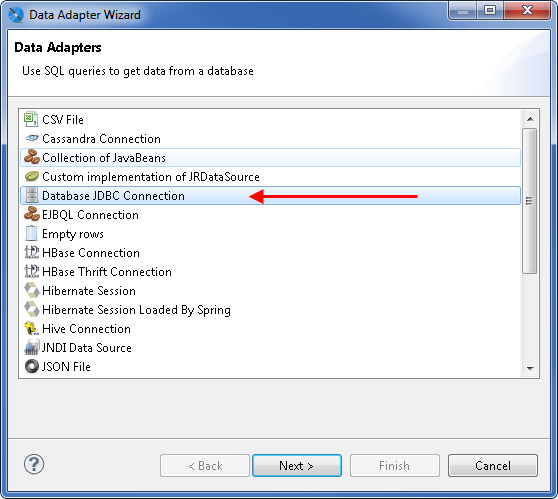
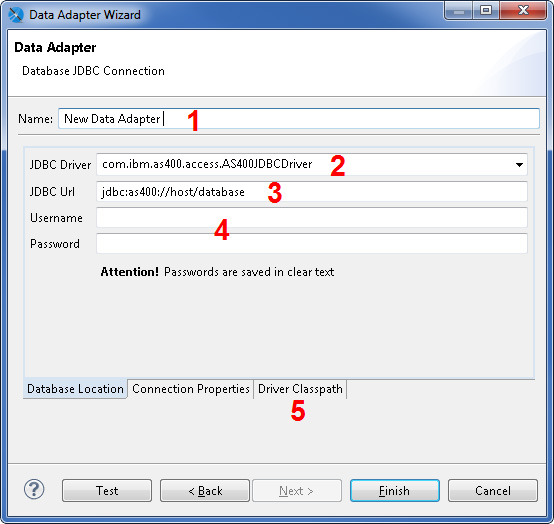
Zur Einrichtung des Datenbankzugangs sind im nun folgenden Bildschirm folgenden Daten einzutragen
- Frei wählbare Bezeichnung der hier konfigurierten Datenbankverbindung
- Klassenname des IBM DB2 JDBC Datenbanktreibers. Tragen Sie hier ein: „com.ibm.as400.access.AS400JDBCDriver"
- Die URL zum Zugriff auf Ihr System. Sie muss in der Form jdbc:as400:// eingetragen werden, wobei für den Namen Ihres Systems und für den Namen der zu verwendenden Datenbank steht. Beispiel: jdbc:as400://develop.meb.de/develop
- Benutzername mit Berechtigung zum Zugriff auf die gewählte Datenbank und Kennwort des Benutzers
- Wechseln zu Tab „Driver Classpath". Dort geben Sie dann an, wo sich die Datei „jt400.jar" befindet. In der dieser Datei befindet sich der DB2 Treiber für Java. Klicken Sie em Ende auf „Finish" um die Einrichtung des Data Adapters abzuschließen.
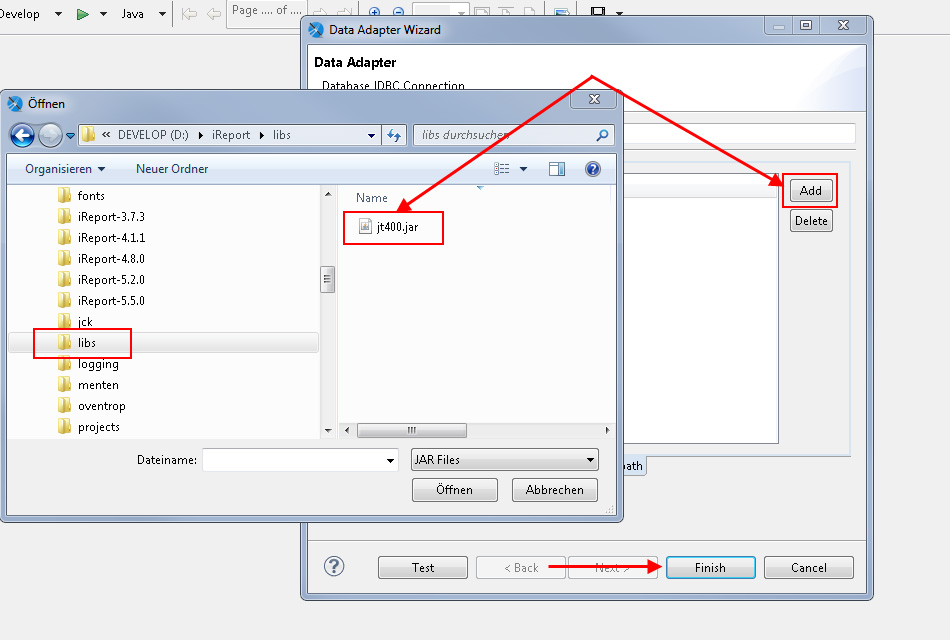
Nach erfolgreicher Einrichtung der neuen Datebankverbindung erscheint diese als zusätzliche Auswahlmöglichkeit im „Repository Explorer" unterhalb der „Data Adapters" und kann wie im folgenden Kapitel gezeigt, dazu verwendet werden einen neuen Report zu erstellen.
